php에서 imagecopyresampled(이미지 처리 기능)를 어떻게 사용하나요? 다음 기사에서는 PHP 이미지 처리 기능인 imagecopyresampled를 사용하는 방법을 자세히 설명합니다. 도움이 필요한 친구들이 모두 참고할 수 있기를 바랍니다.
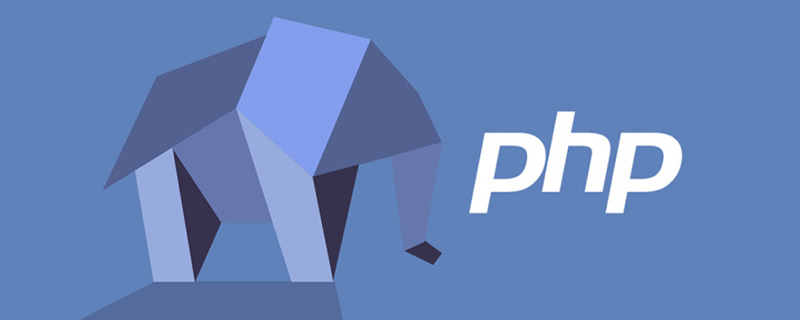
php 이미지 처리 기능 imagecopyresampled 사용법
구문
bool imagecopyresampled ( resource $dst_image , resource $src_image , int $dst_x , int $dst_y , int $src_x , int $src_y , int $dst_w , int $dst_h , int $src_w , int $src_h )
매개변수:
| dst_image | 대상 이미지 리소스를 연결하는 아이콘입니다. |
| src_image | 원본 이미지 링크 리소스입니다. |
| dst_x | 대상 X 좌표점. |
| dst_y | 대상 Y 좌표점. |
| src_x | 소스의 X 좌표점입니다. |
| src_y | 소스의 Y 좌표점입니다. |
| dst_w | 타겟 너비. |
| dst_h | 목표 높이. |
| src_w | 소스 이미지의 너비입니다. |
| src_h | 소스 이미지의 높이입니다. |
성공하면 TRUE를 반환하고, 실패하면 FALSE를 반환합니다.
Case
1. 이미지 자르기
<?php $targ_w = $targ_h = 150; // 设置目标宽度与高度 $jpeg_quality = 90; // 图片质量90,满分为100 $src = 'demo_files/pool.jpg'; // 被处理的图片 $img_r = imagecreatefromjpeg($src); // 获取原图 $dst_r = ImageCreateTrueColor( $targ_w, $targ_h ); // 获取新图 imagecopyresampled($dst_r,$img_r,0,0,$_POST['x'],$_POST['y'], $targ_w,$targ_h,$_POST['w'],$_POST['h']); // 目标图 源图 目标X坐标点 目标Y坐标点 源的X坐标点 源的Y坐标点 目标宽度 目标高度 源图宽度 源图高度 header('Content-type: image/jpeg'); imagejpeg($dst_r,null,$jpeg_quality); // 输出图象到浏览器或文件 ?>
2. Resampling
<?php
// 源文件
$filename = '1.jpg';
// 设置最大宽高
$width = 400;
$height = 400;
// Content type
header('Content-Type: image/jpeg');
// 获取新尺寸
list($width_orig, $height_orig) = getimagesize($filename);
$ratio_orig = $width_orig/$height_orig;
if ($width/$height > $ratio_orig) {
$width = $height*$ratio_orig;
} else {
$height = $width/$ratio_orig;
}
// 重新取样
$image_p = imagecreatetruecolor($width, $height);
$image = imagecreatefromjpeg($filename);
imagecopyresampled($image_p, $image, 0, 0, 0, 0, $width, $height, $width_orig, $height_orig);
// 输出
imagejpeg($image_p, null, 100);
?>이미지 업로드를 위한 세 가지 아이디어가 첨부되어 있습니다
이미지를 선택하고 양식을 제출하면 서버가 업로드를 통일적으로 처리합니다. , 그리고 경로를 저장합니다
사진을 선택하고, 업로드하고, 경로를 얻고, 양식을 제출하고, 경로를 저장합니다
사진을 선택하고, 서버에 업로드하고, 어떤 방식으로든 서버에서 사진을 가져오고, 로컬에 저장
더 많은 관련 지식을 알고 싶다면 PHP 중국어 사이트를 팔로우하세요! !
위 내용은 PHP에서 imagecopyresampled(이미지 처리 기능)를 사용하는 방법은 무엇입니까?의 상세 내용입니다. 자세한 내용은 PHP 중국어 웹사이트의 기타 관련 기사를 참조하세요!